你当前正在访问 Microsoft Azure Global Edition 技术文档网站。 如果需要访问由世纪互联运营的 Microsoft Azure 中国技术文档网站,请访问 https://docs.azure.cn。
本文介绍在企业部署中用于 OT 传感器的 HPE ProLiant DL20 Gen10 Plus 设备。
| 设备特征 | 详细信息 |
|---|---|
| 硬件配置文件 | E1800 |
| 性能 | 最大带宽:1 Gbps 最大设备数:10,000 最多 8x RJ45 监视端口或 6x SFP (OPT) |
| 物理规格 | 装载:1U 最小尺寸 (H x W x D):1.70 x 17.11 x 15.05 英寸 最小尺寸 (H x W x D):4.32 x 43.46 x 38.22 厘米 |
| 状态 | 支持,按预配置提供 |
下图显示了 HPE ProLiant DL20 前面板的示例:

下图显示了 HPE ProLiant DL20 后面板的示例:
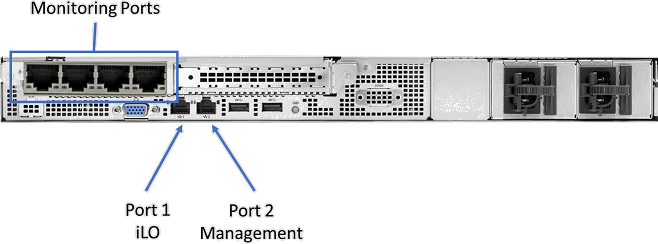
规范
| 组件 | 技术规范 |
|---|---|
| 底盘 | 1U 机架服务器 |
| 物理特征 | HPE DL20 Gen10+ NHP 4SFF CTO 服务器 |
| 处理器 | Intel Xeon E-2334 3.4 GHz 4C 65 W |
| 芯片组 | Intel C256 |
| 内存 | 2x 16-GB 双面颗粒 x8 DDR4-3200 |
| 存储 | 4x 1-TB SATA 6G Midline 7.2 K SFF(2.5 英寸)– RAID 10 |
| 网络控制器 | 板载:2x 1 Gb |
| 外部 | 1 x HPE 以太网 1-Gb 4 端口 366FLR 适配器 |
| 板载 | iLO 端口卡 1 Gb |
| 管理 | HPE iLO(高级) |
| 设备访问 | 前部:1 x USB 3.0,1 x USB iLO 服务端口 后部:2 × USB 3.0 |
| 内部 | 1 × USB 3.0 |
| 强力 | 2x 热插拔电源 290 W |
| 机架支撑架 | HPE 1U 短摩擦导轨套件 |
DL20 Gen10 Plus (4SFF) - 材料清单
| 数量 | PN | 说明 |
|---|---|---|
| 1 | P44111-B21 | HPE DL20 Gen10+ 4SFF CTO 服务器 |
| 1 | P45252-B21 | 适用于 HPE 的 Intel Xeon E-2334 FIO CPU |
| 4 | P28610-B21 | HPE 1-TB SATA 7.2K SFF BC HDD |
| 2 | P43019-B21 | HPE 16 GB 1Rx8 PC4-3200AA-E 标准工具包 |
| 1 | 869079-B21 | HPE 智能阵列 E208i-a SR G10 LH 控制器 (RAID10) |
| 1 | P21106-B21 | INT I350 1 GbE 4p BASE-T 适配器 |
| 1 | P45948-B21 | HPE DL20 Gen10+ RPS FIO 启用套件 |
| 2 | 865408-B21 | HPE 500 W FS Plat 热插拔 LH 电源工具包 |
| 1 | 775612-B21 | HPE 1U 短摩擦导轨套件 |
| 1 | 512485-B21 | HPE iLO Adv 1-Server 许可证 1 年支持 |
| 1 | P46114-B21 | HPE DL20 Gen10+ 2x8 LP FIO 转接套件 |
可选存储控制器
多磁盘 RAID 阵列将多个物理驱动器合并为一个逻辑驱动器,以提高冗余和性能。 以下可选模块在实验室中进行了测试,以保持兼容性和持续性能:
| 数量 | PN | 说明 |
|---|---|---|
| 1 | 869079-B21 | HPE 智能阵列 E208i-a SR G10 LH 控制器 (RAID10) |
| 1 | P26325-B21 | Broadcom MegaRAID MR216i-a x16 通道,不带缓存 NVMe/SAS 12G 控制器 (RAID5) 注意:此 RAID 控制器占用 PCIe 扩展槽,不允许扩展网络端口扩展 |
可选端口扩展
端口扩展的可选模块包括:
| 位置 | 类型 | 规范 |
|---|---|---|
| PCI 槽 1(低配置文件) | DP F/O NIC | P26262-B21 - 适用于 HPE 的 Broadcom BCM57414 以太网 10/25Gb 2-端口 SFP28 适配卡 |
| PCI 槽 1(低配置文件) | DP F/O NIC | P28787-B21 - 适用于 HPE 的 Intel X710-DA2 以太网 10 Gb 2-端口 SFP+ 适配卡 |
| PCI 槽 2(高配置文件) | 四端口以太网 NIC | P21106-B21 - 适用于 HPE 的 Intel I350-T4 以太网 1 Gb 4-端口 BASE-T 适配卡 |
| PCI 槽 2(高配置文件) | DP F/O NIC | P26262-B21 - 适用于 HPE 的 Broadcom BCM57414 以太网 10/25 Gb 2-端口 SFP28 适配卡 |
| PCI 槽 2(高配置文件) | DP F/O NIC | P28787-B21 - 适用于 HPE 的 Intel X710-DA2 以太网 10 Gb 2-端口 SFP+ 适配卡 |
| 光纤 NIC 的 SFP | MultiMode、短范围 | 455883-B21 - HPE BLc 10G SFP+ SR 收发器 |
| 光纤 NIC 的 SFP | SingleMode、远程 | 455886-B21 - HPE BLc 10G SFP+ LR 收发器 |
HPE ProLiant DL20 Gen10 Plus 安装
本部分介绍如何在 HPE ProLiant DL20 Gen10 Plus 设备上安装 Defender for IoT 软件。
安装包括:
- 启用远程访问并更新默认的管理员密码
- 在网络端口 1 上配置 iLO 端口
- 配置 BIOS 和 RAID10 设置
- 安装 Defender for IoT 软件
注意
仅当需要在预配置的设备上重新安装软件,或者购买自己的硬件并自行配置设备时,才会涉及安装过程。
启用远程访问并更新密码
请使用以下过程设置网络选项并更新默认密码。
若要启用并更新该密码,请执行以下操作:
将屏幕和键盘连接到 HPE 设备,打开设备,然后按 F9 键。
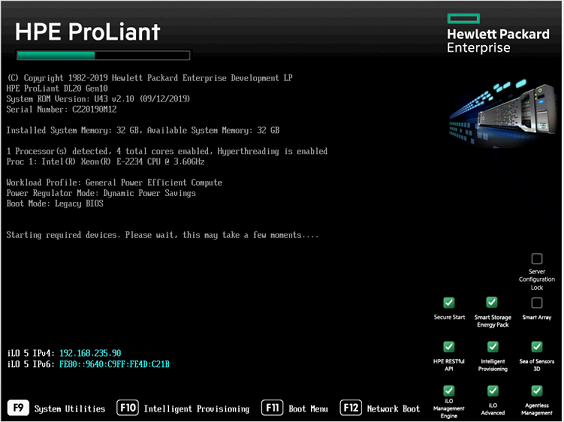
转到“系统实用工具”>“系统配置”>“iLO 5 配置实用工具”>“网络选项”。
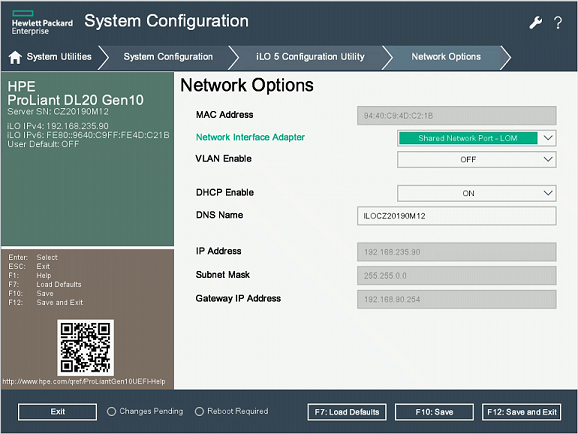
从“网络接口适配器”字段中选择“共享网络端口-LOM”。
将“启用 DHCP”设置为“关闭”。
输入 IP 地址、子网掩码和网关 IP 地址。
选择“F10: 保存”。
选择“Esc”以返回到“ILO 5 配置实用工具”,然后选择“用户管理”。
选择“编辑/删除用户”。 管理员是唯一的已定义默认用户。
更改默认密码,然后选择“F10: 保存”。
设置 BIOS 和 RAID 阵列
此过程介绍如何为未配置的传感器设备配置 BIOS 配置。 如果 BIOS 中缺少以下步骤,请确保硬件与上述规范匹配。
HPE BIOS iLO 是一种系统管理软件,旨在让管理员远程控制 HPE 硬件。 它允许管理员监视系统性能、配置设置以及从 Web 浏览器排查硬件问题。 它还可用于更新系统 BIOS 和固件。 BIOS 可以在本地或远程设置。 若要从管理计算机远程设置 BIOS,需要在同一子网上定义 HPE IP 地址和管理计算机的 IP 地址。
若要配置 HPE BIOS,请执行以下操作:
选择“系统实用工具”>“系统配置”>“BIOS/平台配置(RBSU)”。
在“BIOS/平台配置(RBSU)”窗体中,选择“启动选项”。
将“启动模式”更改为“UEFI BIOS 模式”,然后选择“F10: 保存”。
选择“Esc”两次以关闭“系统配置”窗体。
选择“嵌入式 RAID 1: HPE 智能阵列 E208i-a SR 第 10 代”>“阵列配置”>“创建阵列”。
在“创建阵列”窗体中,选择所有四个磁盘选项,并在下一页上选择“RAID10”。
注意
有关静态数据加密,请参阅 HPE 指南,了解如何激活 RAID SR 安全加密或使用自加密驱动器 (SED)。
从虚拟驱动器远程安装 iLO
此过程介绍如何从虚拟驱动器远程安装 iLO 软件。
在安装 iLO 软件之前,建议将 iLO 空闲连接超时设置更改为“无限”,因为安装所需的时间可能比其默认设置的 30 分钟长,具体取决于网络连接以及传感器是否位于远程位置。
更改 iLO 空闲连接超时设置:
登录到 iLO 控制台,然后转到顶部菜单上的“概述”。
在左侧,选择“安全性”,然后从顶部菜单中选择“访问设置”。
选择“iLO”旁边的铅笔图标,然后选择“显示高级设置”。
在“空闲连接超时”行中,选择三角形图标以打开超时选项,然后选择“无限”。
通过以下步骤继续安装 iLO。
通过 iLO 安装传感器软件:
登录到 iLO 控制台后,选择左下角的服务器屏幕。
选择“HTML5 控制台”。
在控制台中选择右侧的“虚拟媒体”CD 图标,然后选择 CD/DVD 选项。
选择“本地 ISO 文件”。
在对话框中,选择 Defender for IoT 传感器安装 ISO 文件。
转到左侧菜单图标,选择“电源”,然后选择“重置”。
设备将重启并运行传感器安装过程。
在 HPE ProLiant DL20 Gen10 Plus 上安装 Defender for IoT 软件
此过程介绍如何在 HPE ProLiant DL20 Gen10 Plus 上安装 Defender for IoT 软件。
安装过程大约需要 20 分钟。 安装后,系统会重启多次。
安装 Defender for IoT 软件:
将屏幕和键盘连接到设备,然后连接到 CLI。
连接包含从 Azure 门户下载的软件的外部 CD 或闪存盘。
启动设备。
继续执行安装 Defender for IoT 软件的泛型过程。 有关详细信息,请参阅 Defender for IoT 软件安装。
后续步骤
继续了解物理或虚拟设备的系统要求。 有关详细信息,请参阅我需要哪些设备?。
然后,使用以下任何过程继续: